我们如果想要短时间离开电脑,一般不想关机,这时候希望通过给电脑上锁来保护数据,那么电脑怎么上锁屏密码呢,其实只要设置开机密码并修改锁屏设置即可。
1、首先我们打开系统“设置”

2、接着进入左边栏的“账户”
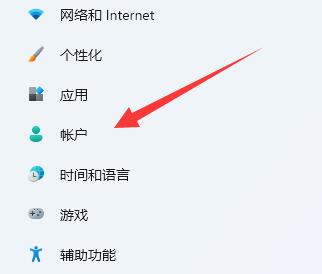
3、然后进入其中的“登录选项”
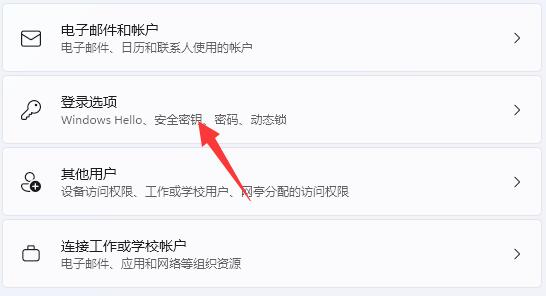
4、随后在其中点开密码并“添加”密码。
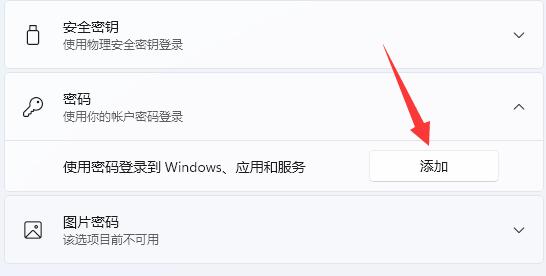
5、密码添加完成后,点击左边栏“个性化”
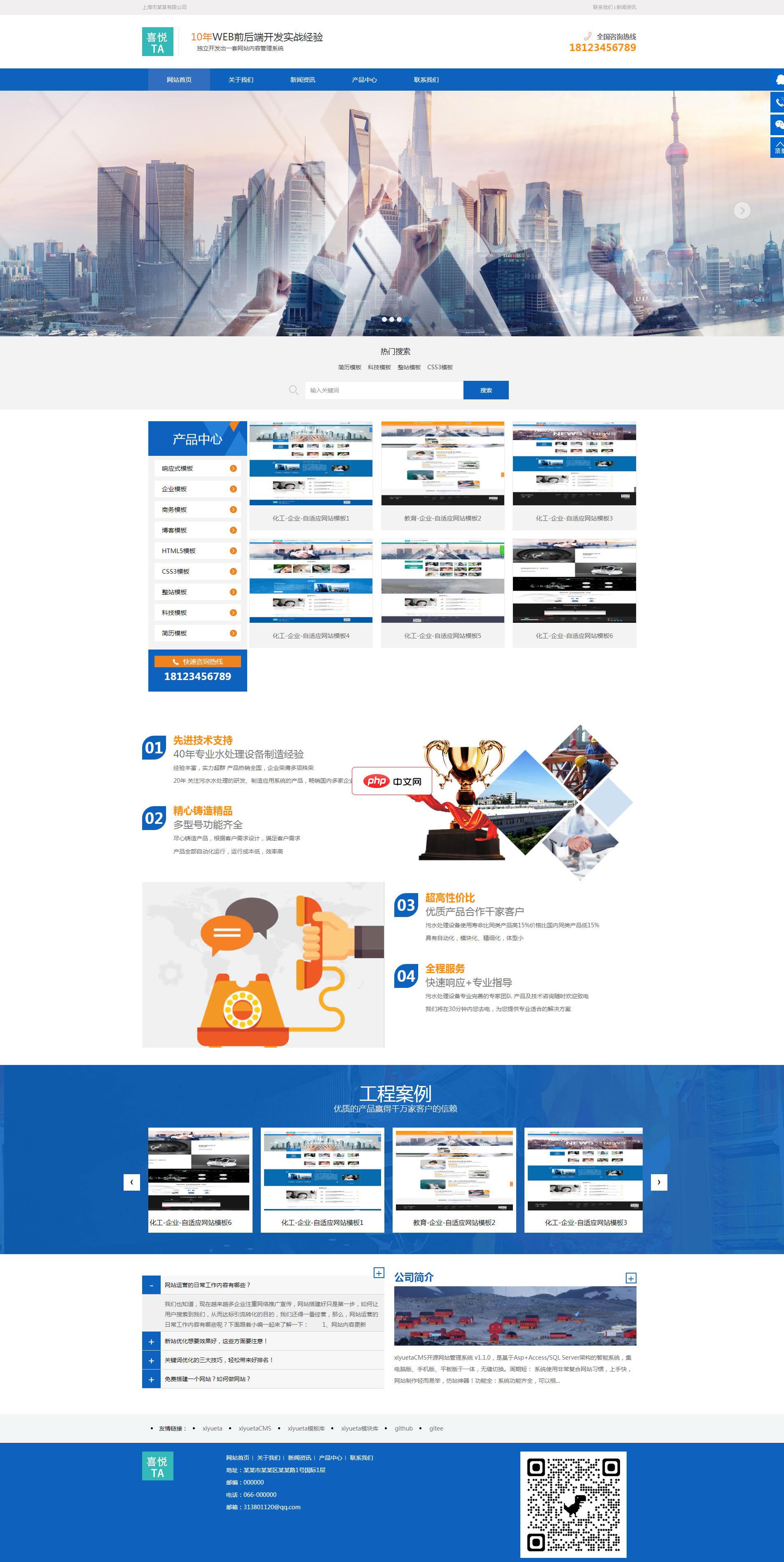
xiyuetaCMS开源网站管理系统基于Asp+Access/SQL Server架构的智能系统,集电脑版、手机版、平板版于一体,无缝切换。 目录结构 admin 后台管理目录 账号密码admin admin api 上传程序等目录 data 数据库目录 inc 程序和类目录 in
 0
0

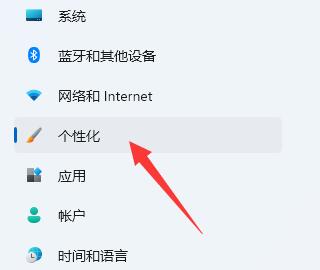
6、打开其中的“锁屏界面”
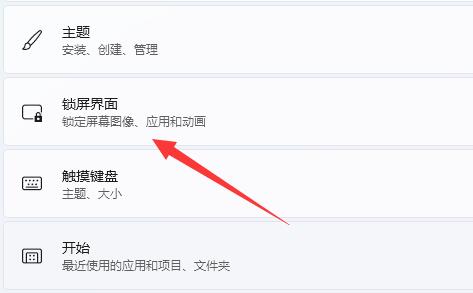
7、再点开相关设置下的“屏幕保护程序”
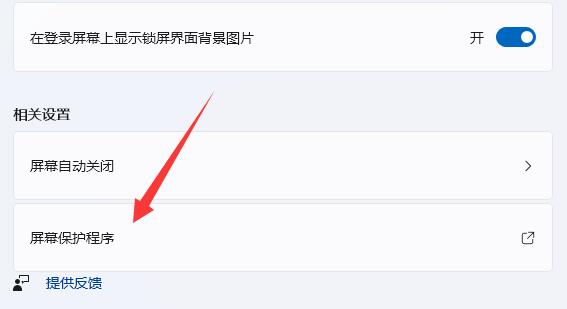
8、最后开启“在恢复时显示登录屏幕”并保存即可给电脑上锁屏密码了。
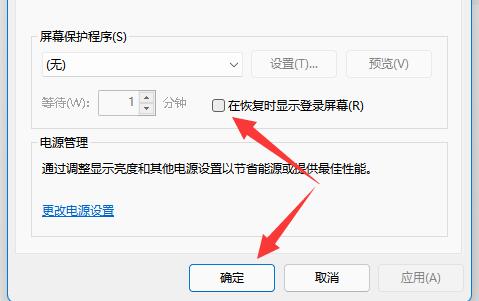
以上就是电脑上锁屏密码教程的详细内容,更多请关注php中文网其它相关文章!

每个人都需要一台速度更快、更稳定的 PC。随着时间的推移,垃圾文件、旧注册表数据和不必要的后台进程会占用资源并降低性能。幸运的是,许多工具可以让 Windows 保持平稳运行。

Copyright 2014-2025 https://www.php.cn/ All Rights Reserved | php.cn | 湘ICP备2023035733号